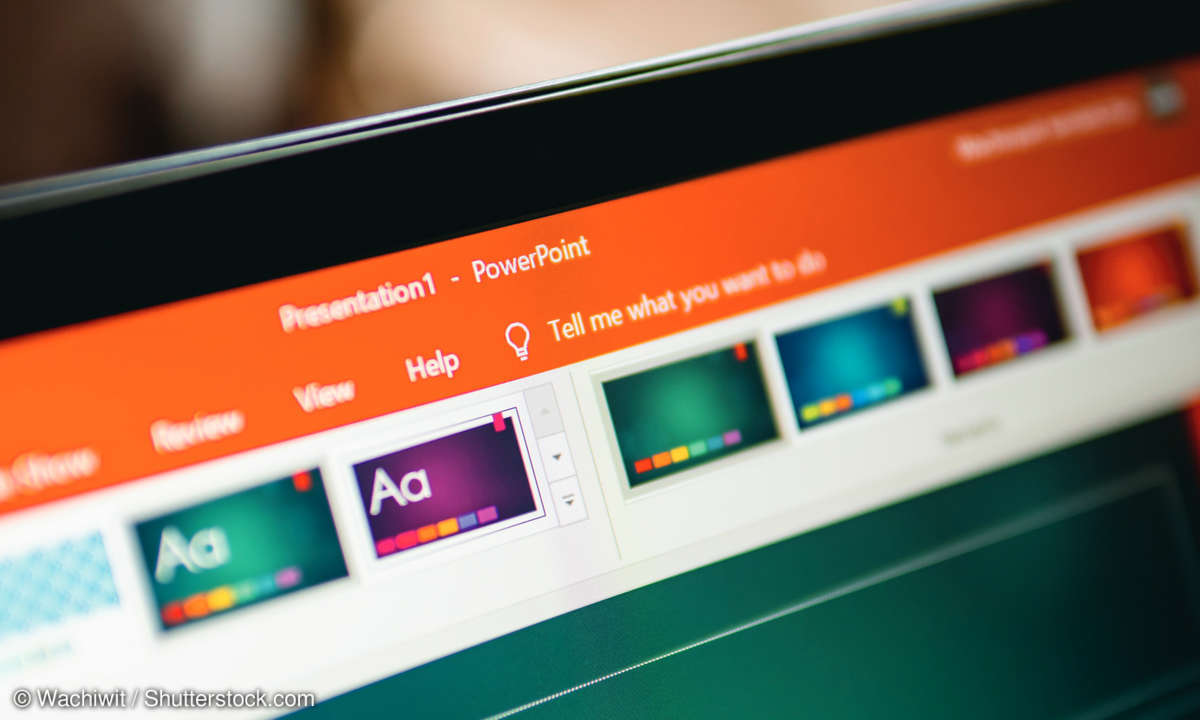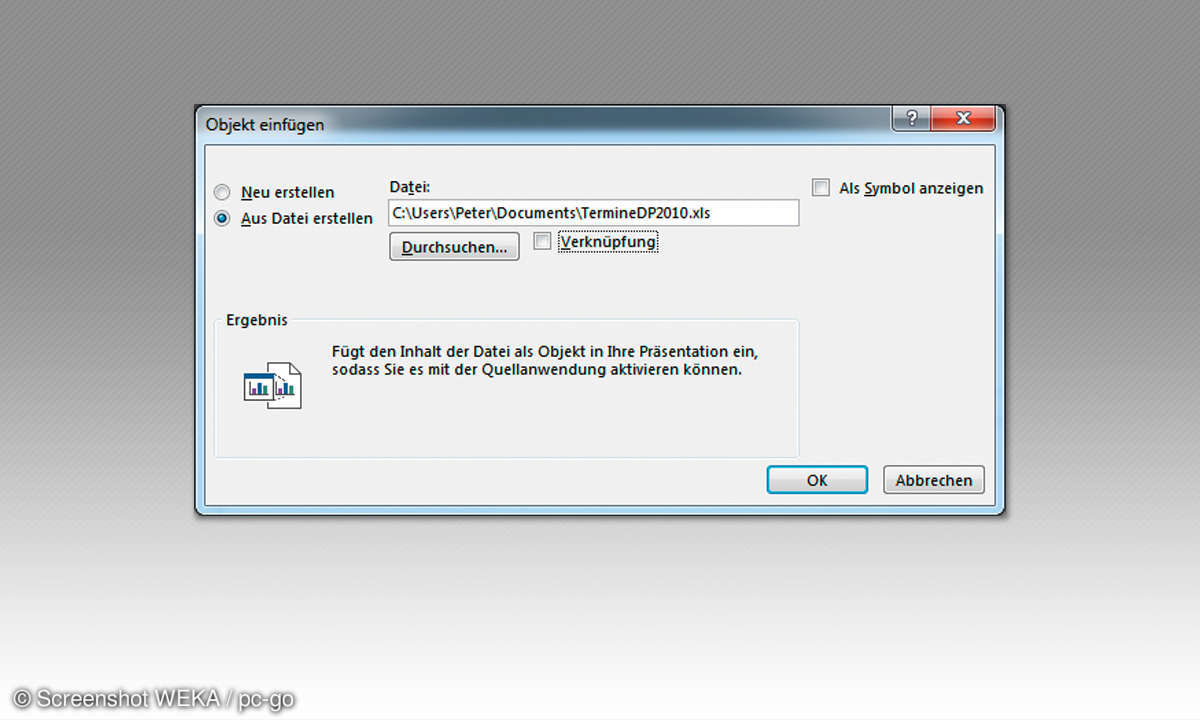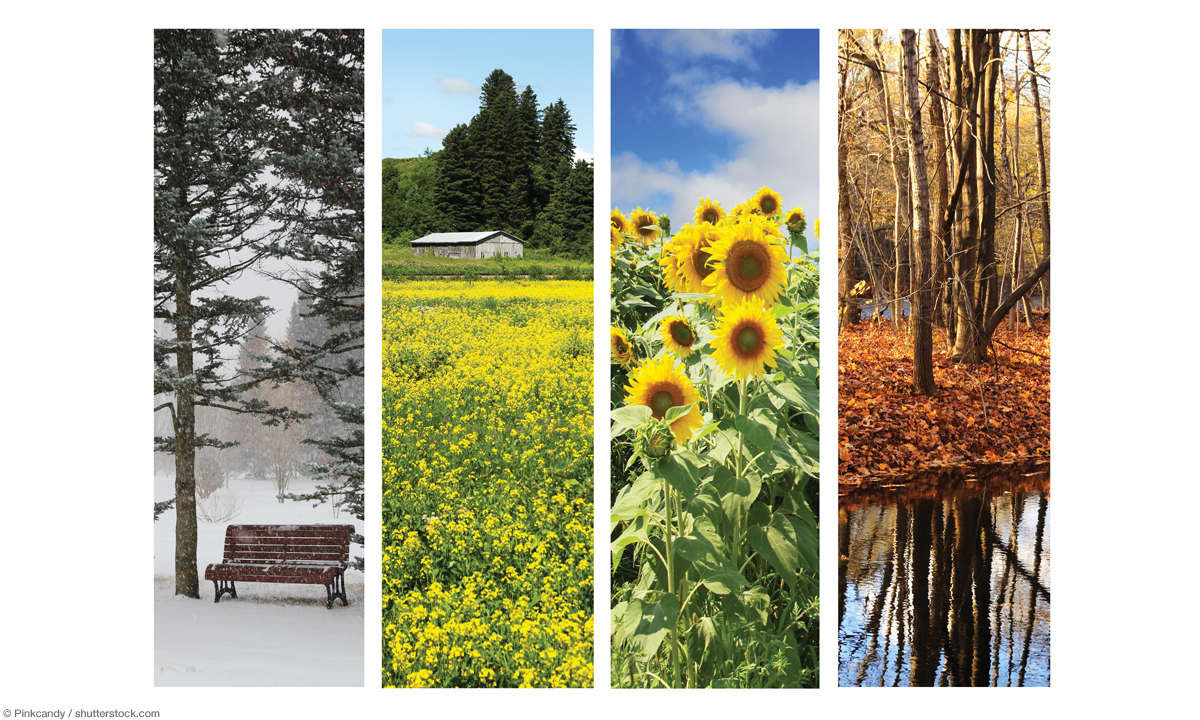Workshop: Microsoft PowerPoint
PowerPoint allein ist noch keine Garantie für einen gelungenen Vortrag. Denn auch hier gilt im Zweifelsfall Form vor Inhalt. Eine professionelle Optik ist Bedingung, dass Ihre Zuhörer dem Inhalt Ihres Vortrags positiv gegenüberstehen.

- Workshop: Microsoft PowerPoint
- Teil 2: Workshop: Microsoft PowerPoint
Fangen Sie nicht bei Null an Am schnellsten stellen Sie eine Präsentation zusammen, wenn Sie über den AutoInhalt-Assistenten eine themenspezifische Präsentation erstellen und ihr ein neues Design verpassen....
Fangen Sie nicht bei Null an
Am schnellsten stellen Sie eine Präsentation zusammen, wenn Sie über den AutoInhalt-Assistenten eine themenspezifische Präsentation erstellen und ihr ein neues Design verpassen.
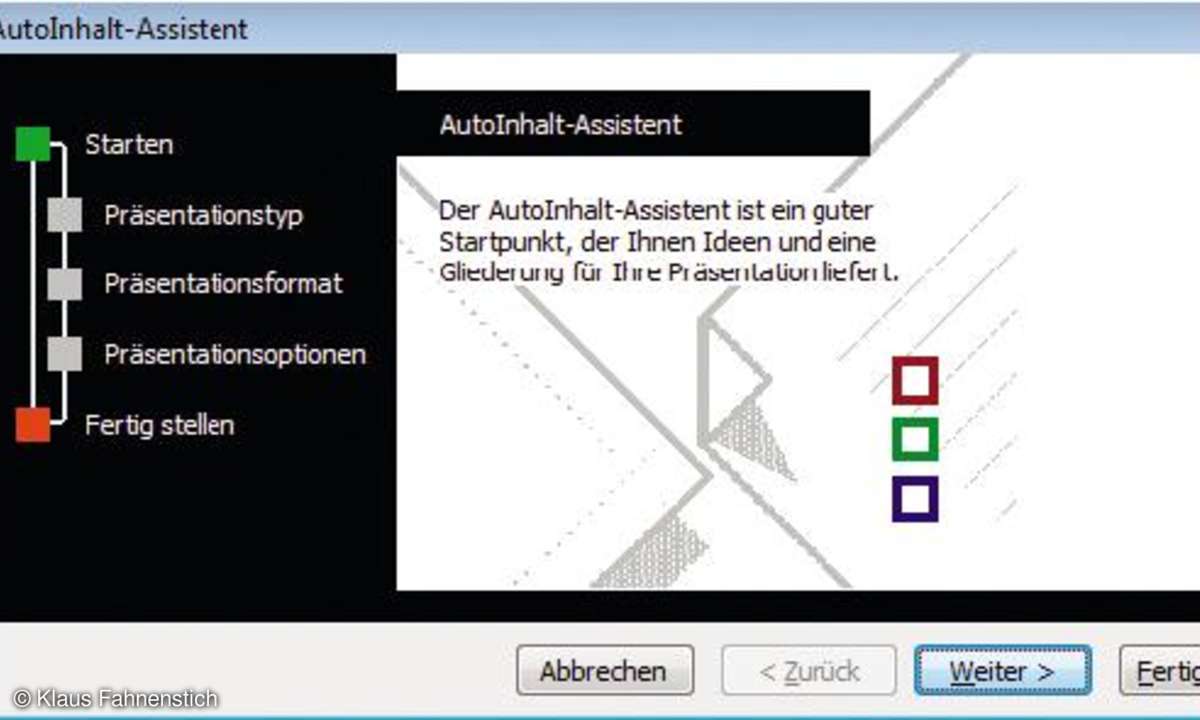
Starten Sie PowerPoint und wählen Sie den Befehl Datei/Neu. PowerPoint blendet dann rechts den Aufgabenbereich Neue Präsentation ein. Klicken Sie im Aufgabenbereich auf den Link AutoInhalt-Assistenten, um den Assistenten zu starten. Machen Sie in den ersten beiden Schritten des Assistenten Angaben zu Typ und Format der Präsentation. Tragen Sie im dritten Schritt den Titel der Präsentation ein und legen Sie bei Bedarf den Inhalt der Fußzeile fest. Nach einem Klick auf Fertig stellen präsentiert Ihnen PowerPoint das Ergebnis des Assistenten.
Inhalt und Design trennen
PowerPoint trennt konsequent Inhalt und Design einer Präsentation. Für Sie als Anwender bedeutet das, dass Sie sich zunächst auf das Design, also die Optik Ihrer Präsentation konzentrieren. Anschließend können Sie das Gerüst mit Inhalt, also Texten, Grafiken und Tabellen füllen. Wie Sie im weiteren Verlauf des Workshops noch sehen werden, sind natürlich auch in dieser Phase noch alle möglichen Änderungen am Design der Präsentation durchführbar.
Foliendesign austauschen
Die Rohfassung Ihrer neuen Präsentation soll nun eine vollständig neue Optik erhalten. Dazu müssen Sie nicht Folie für Folie aufpolieren, sondern Sie weisen der Präsentation einfach ein neues Design zu. Da PowerPoint Form und Inhalt voneinander trennt, wird der Inhalt der Präsentation dadurch nicht verändert. Wählen Sie den Befehl Format/Foliendesign, um den Aufgabenbereich Foliendesign einzuschalten.
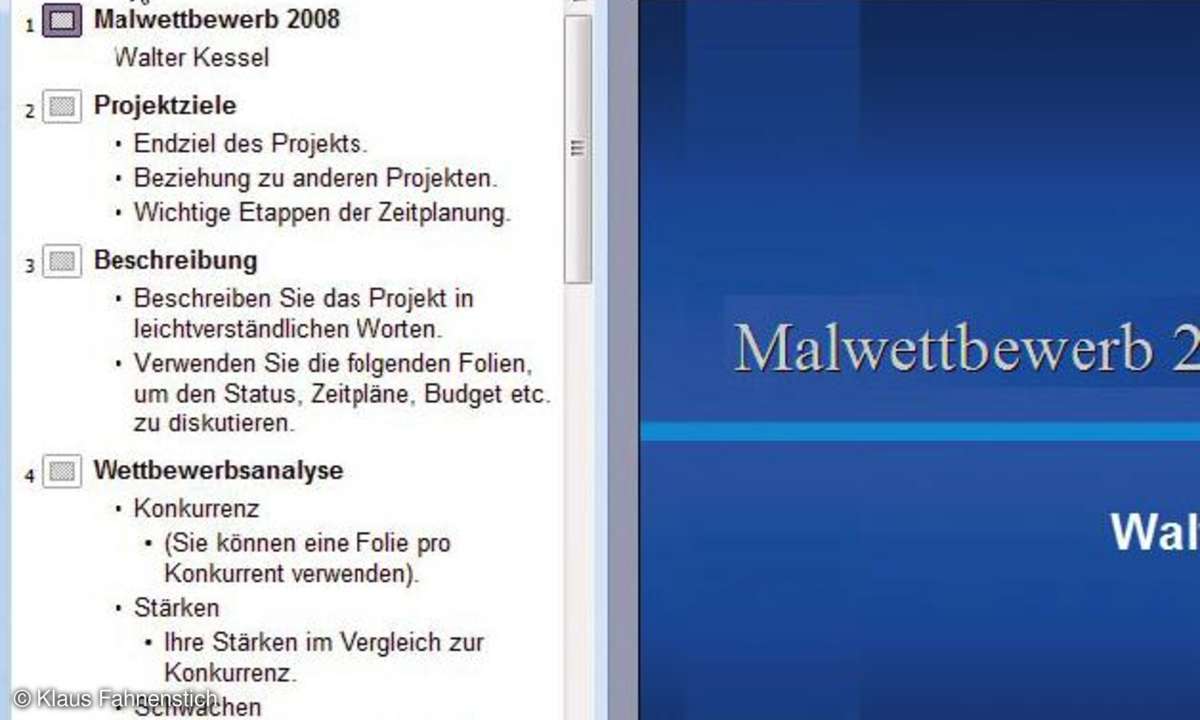
Leider sind die Vorschausymbole im Aufgabenbereich relativ klein. Sie können jedoch eine leicht vergrößerte Darstellung anzeigen, indem Sie eines der Bildchen mit der rechten Maustaste anklicken und im Kontextmenü den Befehl Große Vorschau anzeigen aufrufen.
Suchen Sie in der Liste nach Entwurfsvorlagen. Dabei sollten Sie versuchen, einen Bezug zum Thema oder zur Veranstaltung herzustellen. Um eine Vorlage auf Ihre Präsentation anzuwenden, zeigen Sie mit der Maus auf das Symbol der Vorlage, klicken auf die angezeigte Schaltfläche und wählen in deren Menü den Befehl Für alle Folien übernehmen aus. Sollten Sie im Aufgabenbereich nicht fündig werden, können Sie auch im Angebot von Office Online stöbern. Klicken Sie dazu unten in der Liste auf das letzte Vorschaubild, das entsprechend beschriftet ist.
Farbschema wechseln
Die meisten Entwurfsvorlagen verwenden mehrere Farbschemata. Das ist einen Satz von acht aufeinander abgestimmten Farben, die für die grafischen Elemente und den Text verwendet werden. Durch das Zuweisen eines anderen Schemas können Sie so mit einem Mausklick die Grundfarbe der gesamten Präsentation ändern.
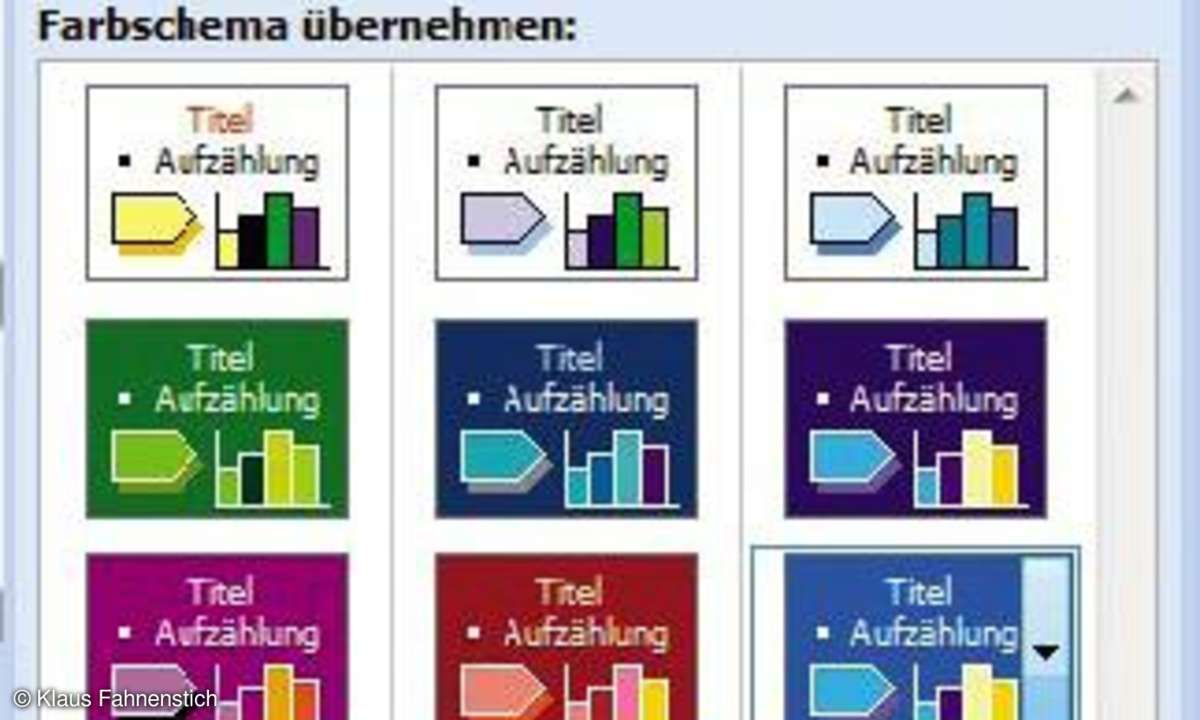
Klicken Sie im Aufgabenbereich Foliendesign auf Farbschemas. PowerPoint zeigt dann im Aufgabenbereich alle Farbschemata des aktuellen Designs an. Zeigen Sie mit der Maus auf das gewünschte Farbschema und klicken Sie auf die eingeblendete Schaltfläche. In diesem Fenster legen Sie fest, ob das neue Schema lediglich auf die zurzeit markierten Folien angewendet werden soll oder auf die gesamte Präsentation.
Mit diesen Vorarbeiten haben Sie die optische Gestaltung Ihrer Präsentation fast vollendet. Fertige Entwurfsvorlagen und Farbschemata gewährleisten, dass Ihre Präsentation einen stimmigen Gesamteindruck vermittelt.
Folien mit Logo verzieren
Dass sich Folienhintergründe und Farben so problemlos austauschen lassen, liegt am so genannten Folienmaster. Dabei handelt es sich um eine Folie, die als Blaupause für die anderen Folien fungiert. Das heißt, dass alle Elemente, die Sie auf dem Folienmaster platzieren, automatisch auf sämtlichen Folien der Präsentation auftauchen. Ändern Sie also den Folienmaster, wenn Sie zum Beispiel alle Folien mit einem Logo Ihrer Firma oder Ihres Vereins ausstatten wollen.
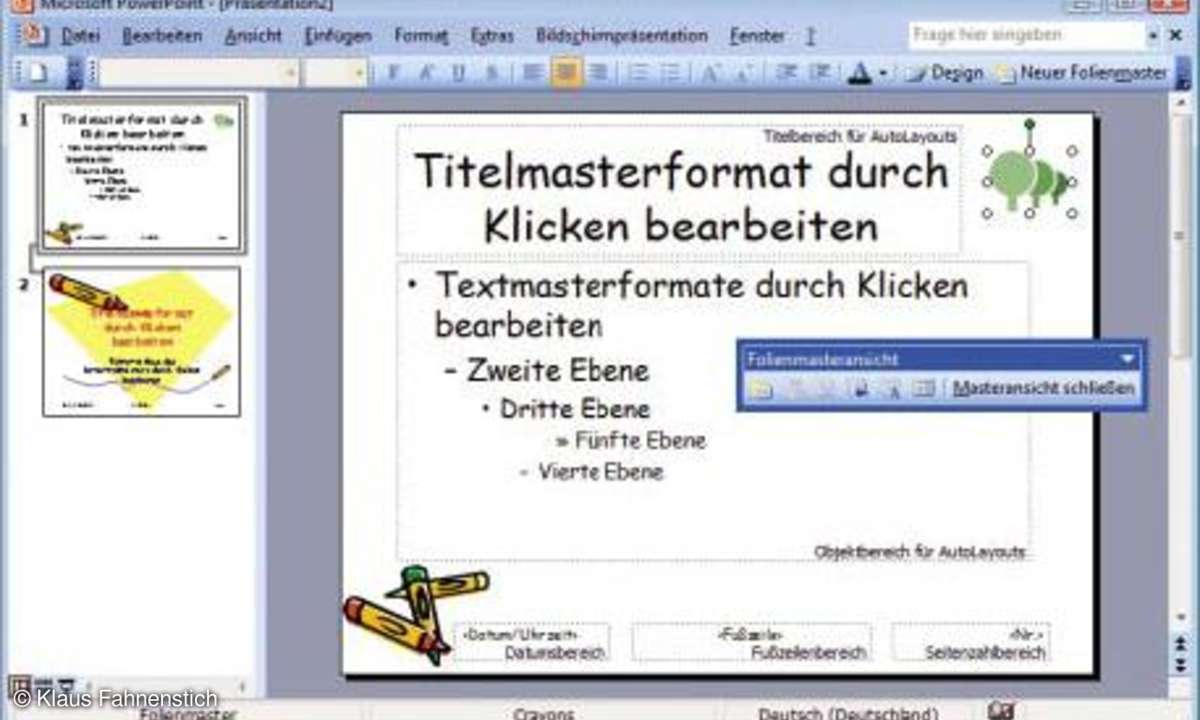
Lassen Sie sich den Folienmaster mit dem Menübefehl Ansicht/Master/Folienmaster anzeigen. Sie sehen im linken Fensterbereich zwei Folien. Bei der oberen handelt es sich um den gesuchten Folienmaster; die untere nennt sich Titelmaster und wird nur für die erste Folie der Präsentation benötigt. Wenn Sie Änderungen am Folienmaster vornehmen - etwa eine andere Schriftart wählen -, werden diese größtenteils vom Titelmaster übernommen. Sie sollten den Titelmaster daher immer erst nach dem Folienmaster bearbeiten.
Fügen Sie die Logo-Datei mit dem Menübefehl Einfügen/Grafik/Aus Datei ein und platzieren Sie die Grafik auf dem Folienmaster. Klicken Sie auf der Symbolleiste Folienmasteransicht auf die Schaltfläche Masteransicht schließen, um zur Normalansicht zurückzukehren. Damit haben Sie die Gestaltung der Folien abgeschlossen und können sich dem Inhalt zuwenden.